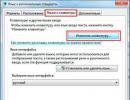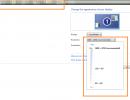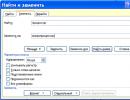Проверенный способ, как устанавливать игры на iPhone. Способы закачки и установки приложений на айфон Устанавливаются приложения айфон 4
Чтобы установить любое приложение из AppStore, даже бесплатное, необходимо вначале зарегистрироваться в магазине. С помощью программы iTunes, по USB кабелю
Подсоедините iPhone к компьютеру. Запустите iTunes. Перейдите на вкладку “iTunes Store”. Выберите из каталога понравившеюся вам программу. Нажимаете кнопку FREE (или цену). Введите данные аккаунта: имя и пароль. Начнется процесс загрузки выбранного файла на компьютер. Посмотреть скаченные программы можно на вкладке “Программы”. Перейдите на вкладку устройства “iPhone” В верхнем меню выберите “Программы” и убедитесь что стоит галочка “Синхронизировать”. Нажмите “Применить”, пойдет процесс синхронизации программ с iPhone.
По сети wi-fi через программу App Store
Откройте приложение App Store на айфоне.
Выберите приложение, понравившееся вам. Нажмите кнопку FREE (или цену). Нажмите кнопку INSTALL (или BUY NOW). Далее введите данные аккаунта: имя (если просит) и пароль. Приложение устанавливается. Чтобы удалить: На экране нажмите на пару секунд любую иконку, иконки начнут дрожать. Далее нажмите на крестик, расположенный над удаляемым приложением.
Для платных в iPhone 4 нужно сделать джайлбрейк (Jailbreak)Качать тут для вашей версии прошивки и установить программу Cydia. Если у вас “серый” телефон, то для работы с нашей сетью он уже прошел процедуру разлочки и джайлбрейка. И программа Cydia, как правило, там уже установлена.
Открываете Cydia и добавляете новый источник. Для этого войдите на вкладку “Manage” и нажмите кнопку “edit”. В появившееся окошко введите: http://cydia.hackulo.us нажмите “add sources”. Cydia предупредит, что источник не зарегистрирован. Нажмите “Add anyway” Теперь у вас появятся новые, доступные для установки программы. Вам нужно установить – “Installous” и, в зависимости от установленной у вас прошивки “AppSync for OS 3.0? или …for OS 4.0, …for OS 5.0 AppSync нужна чтобы модифицировать файл MobileInstallation на телефоне, сняв тем самым защиту. После установки программ, закройте Cydia. Вы увидете новое приложение – “Installous” С помощью которого можете сами устанавливать любые программы. Кроме того, теперь можно инсталлировать программы открывая файлы *.ipa напрямую, через iTunes. Порядок такой:
- Скачайте нужную программу в формате.ipa , допустим это Starsmasher.ipa
- Подключите iphone.
- Сделайте двойной клик по файлу Starsmasher.ipa, автоматически откроется iTunes. Если вы откроете вкладку программы в медиатеке, то увидете новый значок устанавливаемой программы.
- Остается только перенести приложения из iTunes в iPhone. Для этого кликните на изображении телефона в разделе устройства и нажмите кнопку “синхронизировать”. Закаченные на телефон программы хранятся в папке:
Для 4-х прошивок User\Documents\Installous\Downloads Для 3-х и 2-х: var\mobile\Library\Downloads
Их можно скопировать на компьютер с помощью любого файлового менеджера для iPhone.
Один гемор вообщем)))
IPhone 4 является пережитком прошлого, но мы собираемся ответить на вопрос, который в последнее время многие спрашивают: в iOS 8 на iPhone 4, можно ли обновить? А что это последняя версия прошивки для iPhone 4? (iOS 8 для iPhone 4)
Смартфоны и планшеты находятся в постоянном состоянии эволюции, и многие легендарные устройства были оставлены в пыли с течением времени. C iPhone 4 это произошло.
с iOS 8 для iPhone 4 не доступен – и вы не можете заставить его на устройство. Но iOS 8 доступен для iPhone 4s.
Стоит ли обновить iOS 8 для iPhone 4s?
iPhone 4s владельцы обеспокоены производительности с iOS 8.
Компания Apple уже столкнулись с этой проблемой со старыми устройствами, и, как правило, устраняет известные проблемы с обновлением iOS. айфон 4С пользователи, возможно, предпочтут подождать, пока на iOS 8 оптимизируют для 4s устройств.
Помимо увеличения времени запуска приложения и лаги анимации, в некоторых случаях айфон 4С дисплей меньше, чем на более поздних моделях. Это влияет на удобство в некоторых iOS 8 приложений. Другие функции iOS 8, такие как airdrop или скорости LTE никогда не придет к iPhone 4S, так как они зависят от оборудования.
В целом, Арс объясняет, что “получение новых материалов стоит мириться с небольшими замедлениями которые вы будете испытывать”.
Обновить до iOS 8.1.1 для iPhone 4s
Apple официально выпустила iOS 8.1.1. Обновление включает в себя исправления ошибок и улучшения производительности для более старых аппаратных средств. Это хорошая новость для айфона 4S и iPad 2, которые были обеспокоены тем, что предыдущий доклад в ARS Technica, что iOS 8 медленнее на этих устройствах. в iOS 8.1.1 также патчи недавно выпущенный джейлбрейк Пангу и следует избегать, если вы планируете держать свой взломанный телефон.
Похожие статьи:
Как установить iOS 8 непосредственно с устройства iOS
1) На главной странице вашего iPhone iPod или iPad, откройте настройки и выберите опцию “Общие”, а затем выберите “обновление программного обеспечения”.
2) нажать “загрузить и установить кнопку” НАЧАТЬ скачать iOS пакет установки 8.
3) После прошивки пакет установки 8.1 загружен успешно, нажмите кнопку “установить сейчас”. Затем ваше устройство перезагрузится, и вы можете испытать на iOS 8.1 сразу!
Как установить iOS 8 на iPhone и iPad через iTunes
1) подключите ваше устройство к компьютеру, и iTunes запускается автоматически. Если нет, откройте его на вашем компьютере.
2) щелкните значок вашего устройства от левой боковой панели, затем нажмите на вкладку “сводка”.
3) Если нет уведомления о iOS 8, нажмите на кнопку “проверить обновления” , а затем нажмите кнопку “обновить”. Когда загрузка будет завершена, устройство перезагрузится и установит новую ОС.
Скачать iOS 8.1.1 для iPhone 4s
Чтобы установить iOS 8.1, нужно зайти на iPhone, iPod touch и iPad в Настройки –> Основные –> Обновления ПО или загрузить обновление по ссылкам в конце статьи и воспользовавшись iTunes. Следует помнить, что на данный момент не существует программных инструментов для джейлбрейка iOS 8.1, поэтому пользователя, которые рассчитывают сохранить доступ к магазину Cydia, следует воздержаться от установки прошивки.
- iOS 8.1.1 для iPad 2 Wi-Fi (Rev A) (iOS 8 для iPhone 4)
Кажется, что может быть проще – установить приложение из AppStore на Айфон! Однако и по ходу этой процедуры у пользователей возникают затруднения, связанные чаще всего с качеством мобильного покрытия. При злополучной E даже загрузка простенькой утилиты весом в 10 Мб превращается в мучение – что уж и говорить о профессиональных программах вроде iMovie . Если качество мобильного покрытия оставляет желать лучшего, iPhone лишь предпримет жалкие попытки скачать приложение, после которых сообщит, что загрузка невозможна.
Описанная проблема очень актуальна для людей, которые проживают на окраинах своих городов. К счастью, менять оператора, чтобы получить возможность устанавливать приложения на iPhone, в этом случае не нужно – лучше воспользоваться мощностями стационарного (проводного) интернета.
Есть несколько способов скачать приложение на iPhone, и первым нужно рассмотреть самый простой, но требующий стабильного 3G/4G-соединения – загрузку напрямую с «яблочного» устройства. От пользователя требуется выполнить такие действия:
Шаг 1 . Зайдите в магазин AppStore – для этого нужно кликнуть на синюю иконку с литерой А.
Шаг 2 . В поисковик «вбейте» название того приложения, которое вас интересует. Затем нажмите кнопку «Найти » («Search ») в правом нижнем углу.

Вы также можете искать популярные приложения в подборках и топ-чартах от Apple. Для этого вам следует воспользоваться соответствующими вкладками в нижней панели.
Шаг 3 . После того как iPhone найдёт в магазине интересующее вас приложение и предложит его, нажмите кнопку «Загрузить » (для бесплатного софта) или кнопку с ценником (если программа стоит денег).

Затем кликните на «Установить » («Install »).

Шаг 4 . Введите пароль от Apple ID . Если учётной записи Apple у вас ещё нет, её придётся завести. Наш сайт рассказывает и о том, как создать учётную запись на iPhone .

Отличие iOS от Android заключается в том, что при загрузке программ владелец iPhone будет вынужден всякий раз вводить пароль от Apple ID. В случае с Android этого не требуется.
Если пароль введён верно, на месте кнопки «Установить » появляется круговой индикатор загрузки .

Кроме того, вы можете судить, как далеко продвинулся процесс скачивания, по иконке на одном из рабочих столов.

Шаг 5 . Дожидайтесь завершения загрузки. Установка программ на iPhone происходит автоматически.
Чем более современной является операционная система, установленная на вашем iPhone, тем выше ваши шансы на загрузку приложения. Каждая из программ в AppStore предъявляет требования к версии iOS. Например, популярное приложение Periscope скачать на гаджет с 7-ой «операционкой» невозможно, потому как этот софт требует минимум iOS 8.0.
О том, что вам следует «обновиться», вы узнаете из подобного сообщения:

Как скачать приложения на Айфон через iTunes?
Второй способ загрузки приложений – отличное решение для пользователей, чей мобильный интернет оставляет желать лучшего. Необходимо задействовать программу iTunes на ПК и уже посредством неё перенести приложения на «яблочный» гаджет. Следуйте такой инструкции:
Шаг 1 . Запустите Айтюнс и перейдите в раздел «Программы ».

Шаг 2 . Выберите вкладку «AppStore ».

Шаг 3 . В строке поисковика пропишите название приложения, которое желаете скачать. Затем нажмите Enter .

На экране ПК появятся результаты по запросу в два ряда: «Приложения для iPhone » и «Приложения для iPad ». В нашем случае необходима программа для iPhone, поэтому ищем в первом ряду.
Шаг 4 . Отыскав необходимое приложение, нажмите кнопку «Загрузить », расположенную под иконкой.

Шаг 5 . Введите пароль от Apple ID – как говорилось выше, это обязательная процедура. Затем кликните «Купить ».

При тех скоростях, которые предлагает современный проводной интернет, загрузка большинства программ происходит всего за несколько секунд. Перейдите во вкладку «Медиатека » — если приложение присутствует в перечне, значит, загрузка прошла успешно.

Все скачанные приложения хранятся в памяти компьютера в папке, которую можно найти по пути C:Usersимя пользователя MusiciTunesiTunes MediaMobile Applications. Формат приложений для iPhone — .ipa .

Шаг 6 . Подключите iPhone к ПК, перейдите в меню управления устройством, нажав на кнопку с изображением смартфона.

Шаг 7 . Запустите процесс синхронизации мобильного устройства и iTunes .

Как только процесс завершится, вы найдёте приложение на одном из рабочих столов iPhone. Если же его там не будет, значит, копирование программы не произошло по причине недостаточной версии ОС.
Как перенести программы с устройства Apple на ПК и зачем это нужно?
Переносить приложения можно не только с ПК на мобильное устройство, но и в обратном направлении. Для чего это нужно делать? Всё очень просто: если программа хранится на компьютере, вы при необходимости скачаете её на iPhone даже в отсутствие интернета . Скопировав утилиту на ПК, вы можете стереть её из памяти мобильного устройства, чтобы она не занимала память.
Перенос программ с Айфона на компьютер делается так:
Шаг 1 . Запустите Айтюнс и выберите вкладку «Файл ».

Шаг 2 . Отыщите раздел «Устройства » и кликните на пункт «Переместить покупки с iPhone » в открывшемся меню.

Начнётся синхронизация, по завершении которой все программы окажутся сохранёнными на жёстком диске компьютера.
Как загрузить приложения на iPhone через сторонние файловые менеджеры?
Скопировать приложения на iPhone можно не только через iTunes , но и с помощью сторонних файловых менеджеров, которые имеют ряд преимуществ перед официальным медиакомбайном:
- Не требуют джейлбрейка и подключения к интернету.
- Не производят синхронизацию.
- Обеспечивают высокую скорость обмен данными.
Традиционно в пример приводятся две утилиты: iFunBox и iTools . Мы рассмотрим, как перенести приложения, на примере первой – скачать её можно :
Шаг 1 . Скачайте нужную программу из AppStore на ПК и запустите iFunBox .
Шаг 2 . Подключите смартфон к компьютеру по USB-кабелю и убедитесь, что утилита распознала устройство. В верхней панели должны значиться название «яблочного» гаджета и его модификация.

Шаг 3 . Нажмите на кнопку «Установить приложение » и через проводник отыщите на жёстком диске ПК программу, которую нужно перенести.

Затем нажмите «Открыть ». Так вы запустите процесс передачи данных, ход которого можно отслеживать с помощью индикатора в нижней части окна утилиты.

По завершении процесса вы увидите отчёт, в котором будет значиться, сколько приложений установлены успешно.

Обратите внимание, что разработчики iFunBox не рекомендуют загружать через свою программу приложения, вес которых превышает 1 Гб. Велик риск, что подобное приложение будет вылетать сразу после начальной заставки.
Как скачать и установить твик на Айфон с джейлбрейком?
Обладателям взломанных iPhone следует знать, что твики в отличие от приложений из AppStore имеют формат не ipa , а deb . Скачивать твики следует в магазине Cydia – «подпольной» альтернативе AppStore.

Изображение: ijailbreak.com
Как же действовать при необходимости загрузить твик?
Шаг 1 . Добавьте репозитарий, из которого вы намереваетесь скачать приложение. Делается это через кнопку «Sources ».

Изображение: tiamweb.com
Обратите внимание, что в перечне справа предлагаются самые популярные репозитарии – в частности, BigBoss и ModMyi . Чтобы добавить в список другой, нажмите «Edit », затем «Add ».
Шаг 2 . Внесите в поисковую строку название твика, который вас интересует, и дождитесь результатов поиска.
Шаг 3 . Отыскав нужный твик, нажмите на него. Откроется страница, представляющая приложение – здесь следует кликнуть на кнопку «Install ».

Изображение: icydiaos.com
Остаётся лишь дождаться завершения загрузки. Как видно, единственное различие между процедурами скачивания твиков и официальных приложений заключается в необходимости добавлять репозитарии при использовании Cydia .
iFunBox и iTools тоже можно применять для загрузки твиков на iPhone. Ещё одно любопытное приложение, способное выполнить функции посредника – iFile . При наличии такой утилиты на мобильном устройстве даже не обязательно иметь под рукой компьютер. Можно скачать deb -пакет через любой браузер на iPhone – iFile позаботится о том, чтобы превратить такой набор документов в приложение.
Заключение
Пользователи iPhone постоянно жалуются на нехватку памяти, но при этом продолжают устанавливать приложения, важность которых, мягко говоря, сомнительна. Решить проблему с памятью на самом деле просто: рекомендуется перенести все программы, которые хранятся на смартфоне «на чёрный день» и не используются регулярно, на ПК. Для жёсткого диска компьютера место, которое занимают приложения для iPhone – «капля в море». Самому же мобильному устройству «дышаться» будет гораздо легче.
Даже в нынешнее время существует множество людей, которые пользуются старыми девайсами. Поскольку все программное обеспечение регулярно обновляется, для его корректной работы требуется обновление операционной системы. Старые версии Айфонов не поддерживают обновления ОС, из-за этого возникают проблемы с установкой различных приложений. Если ты являешься владельцем 4 или 4s и в то же время хочешь пользоваться новыми версиями мессенджера, то данная инструкция обязательно тебе пригодится. Рассмотрим, как скачать и установить Вайбер на Айфон 4 и 4s бесплатно двумя способами.
Почему возникают проблемы?
Скачать Вайбер бесплатно для Айфона 4 на русском можно через магазин приложений App Store. Через данный сервис устанавливаются только самые свежие версии программ. Из-за этого возникает ряд проблем:
- версия ОС не совпадает с требуемой для программы;
- обновление существующей невозможно;
- отсутствие некоторых функций, которые есть только в новых версиях.
Разберем пошагово, как проходит установка Viber на Айфон 4с через обновление операционной системы и без него. В разных ситуациях один из вариантов может не сработать, поэтому воспользуйся вторым. Также на нашем сайте ты найдешь инструкцию о том, после установки.
Пошаговая инструкция по обновлению
Дело в том, что для работы программы необходима операционная система iOS 8. Она предназначена для смартфонов с 2-ядерными процессорами, в то время, как 4 Айфон имеет 1-ядерный. Поэтому последнее официальное обновление операционной системы остановилось на версии 7.1.2. Однако установить 8 версию все-таки можно. Сделать это ты сможешь либо через компьютер по проводу, либо через Wi-Fi. Рассмотрим для начала первый вариант:
- требуется подключить телефон к компьютеру через кабель USB;
- установи на компьютер приложение последней версии с официального сайта Эпл;

- после того, как компьютер обнаружит подключенный девайс, Айтюнс запустится автоматически. Если этого не произошло, запусти его самостоятельно;
- в левой части окна выбери подключенный девайс;
- в пункте «Обновить» произойдет поиск доступных версий;

- если твое устройство поддерживает iOS 8, загрузка и установка ОС начнется автоматически – достаточно нажать кнопку «Скачать и установить»;
- после окончания установки телефон перезагрузится.
Теперь останется зайти в App Store и загрузить Вайбер на Айфон 4s.
Разберем вариант с обновлением через Вай-Фай:
- подключи телефон к Wi-Fi;

- Настройки-Основные, затем зайди в раздел «Обновление» в настройках смартфона;

- нажми «Загрузить и установить» .
Использование iOS 8 на 1-ядерном смартфоне доставляет массу неудобств. К тому же, установить ее может и не получиться по разным причинам. Если ты попал в такую ситуацию, то воспользуйся следующим методом.
Вариант без iOS 8
Как скачать Вайбер на Айфон 4s бесплатно без iOS 8 - мы задались этим вопросом и нашли варианты выхода из ситуации.
Данная инструкция подойдет не только для Viber, но и для любого приложения, которое требует восьмую версию ПО. Прочти внимательно и выполни все действия по порядку:
- запусти iTunes на ПК, предварительно скачав его с официального сайта;
- зайди в программу с помощью своего AppleID, который используется на смартфоне;

- через Айтюнс зайди в App Store и скачай на компьютер программу;
- далее возьми Айфон и запусти App Store;
- перейди в раздел «Обновления» - «Покупки»;


- в нем нажми на кнопку «Установить», которая появится возле приложения;
- далее появится сообщение о том, что операционная система устарела и необходимо установить старую версию мессенджера. Нажми «Да»;
- после этого начнется загрузка и установка приложения. После окончания процесса ты сможешь зайти и пользоваться мессенджером. Таким способом можно поставить старую версию Вибер на Айфон 4 или 4s.
Также читай на нашем сайте о том, как поставить . Сделать это гораздо проще, поскольку поколение смартфона отлично оптимизировано под работу с операционной системой iOS 8.
Также для тебя мы подобрали старые версии приложения в формате IPA:
Выводы
Можно ли установить Вибер на Айфон 4 и 4s - существует еще один метод установки с помощью Jailbreak. Однако подобный способ подразумевает взлом операционной системы, поэтому под угрозу ставится безопасность личных данных. Закачать Вайбер на Айфон 4 можно одним из двух представленных в статье методов – это не займет много времени и не требует специальных навыков.
Обновления после установки старой версии будут тебе недоступны из-за устаревшей ОС. Поэтому для того, чтобы пользоваться всем функционалом и возможностями мессенджера, рекомендуется обновить смартфон на более новое поколение. Уже следующий Айфон полноценно поддерживает новые обновления. Установить Viber на iPhone 4 с iOS 7 теперь не составит труда. Также читай на нашем портале о том, и как ими управлять.
Продукция компании Apple всегда стояла особняком на IT-рынке, отличаясь революционными для своего времени решениями. Поэтому в вопросе закачки и установки любого приложения на iPhone, iPad, Mac также наблюдаются отличия от большинства конкурентов. Как в таком случае поступать новоявленным владельцам «яблочных» гаджетов попробуем разобраться далее.
В чем загвоздка?
Не секрет, что лидером рынка в части оснащения электронных устройств связи операционными системами есть компания Google. Ее детище ОС Android, если верить официальным данным, используется в более чем 80% смартфонов и планшетов мира. Для того, чтобы скачивать и устанавливать софт на такой гаджет, можно использовать официальный интернет-магазин GooglePlay через бортовой клиент PlayMarket. Кроме того, вполне легально можно устанавливать сторонние программы, которые находятся в свободном доступе в сети используя дата-кабель или беспроводное соединение.
Любой гаджет от корпорации Apple имеет в этом плане несколько очевидных отличий:
- Во-первых, на Айфон, Айпэд или Макбук устанавливается операционная система iOS, которая не предоставляется сторонним производителям, как Android;
- Во-вторых, скачивать приложения можно через сервис AppStore, используя клиент iTunes или , и только официального происхождения;
- В-третьих, для установки программ от сторонних разработчиков придется взламывать свой гаджет, используя процедуру джейлбрейк.
Рассмотрим каждый из вариантов подробнее.
Регистрация прежде всего
Для того чтобы клиент имел возможность загружать программы на свой Айфон через персональный компьютер или Макбук, предварительно придется установить клиентскую программу iTunes. Но прежде чем ее устанавливать нужно создать и активировать единую учетную запись AppleID. Это требование компании, выполнив которое владелец фирменного гаджета получит доступ к следующим сервисам:
- Поиск iPhone в случае его кражи или пропажи (используется система глобальной геолокации, связанная с мировой паутиной);
- Синхронизация всех принадлежащих конкретному лицу устройств Apple;
- Установка бесплатного софта из магазина AppStore или покупка коммерческих программ/контента.

Создать свой аккаунт настоятельно рекомендует сама компания разработчик, хотя и не обязывает к этому. С точки зрения логики, однозначно есть смысл согласиться на это предложение, иначе зачем покупать дорогущий гаджет, чтобы потом не использовать его возможности в полной мере.
Для того чтобы создать свой аккаунт можно использовать тот же iTunes – он однозначно запросит процедуру регистрации, если она не была пройдена ранее. Она имеет примерно следующую последовательность:

Подобным способом можно создать аккаунт, используя AppStore, которые по умолчанию установлены на смартфон. Единственным условием будет наличие активного соединения с интернетом.

Загрузка через iTunes / App Store
Поскольку рассматривать данный вопрос начали именно с этого приложения, то логично будет продолжить его самой процедурой скачивания и установки. Если активация учетной записи AppleID, описанная выше была пройдена через интерфейс iTunes, то после ее завершения сразу же станет возможной загрузка программ. Здесь все в принципе просто:

- Во-первых, все скачанные программы сохраняются на жестком диске, а значит их можно установить на iPhone даже без подключения к интернету, используя лишь процедуру синхронизации.
- Во-вторых, в случае перепрошивки или восстановления ПО смартфона весь установленный ранее софт не нужно будет искать в сети –все можно легко и быстро инсталлировать с жесткого диска.
Процедура загрузки, описанная выше может быть осуществлена и без ПК. Используя приложение AppStore на iPhone и беспроводное соединение с интернетом, можно загрузить софт прямо на смартфон. В этом случае, после окончания скачивания операционная система предложить инсталлировать программу, а ее пиктограмма будет размещена на одном из рабочих столов.
Использование файловых менеджеров
Кроме официальной методики загрузки софта на гаджеты, компания Apple позволяет задействовать в этом процессе альтернативные приложения – файловые менеджеры iFunBox, iTools и т. п. Такой подход имеет как положительные, так и отрицательные стороны.
К явным преимуществам можно отнести:
- Отсутствие необходимости в синхронизации между гаджетом и настольным ПК, авторизации iTunes, подключения к интернету.
- Возможность подключения устройства по USBили Wi-Fi.
- Высокая скорость обмена данных.
- Официальный статус, не требующий джейлбрейка смартфона.
Для начала установки приложения на Айфон нужно предварительно подключить гаджет к ПК одним из предложенных выше способов. После этого запускается сам файловый менеджер, который должен распознать устройство. При положительном результате в строчке меню «CurrentDevice» должны отображаться модель смартфона и его сетевое имя (задается в настройках гаджета).